| エクセル実践塾 > 特集「条件式の考え方」 |
論理値を乗算し、AND条件として使う
論理値の乗算では、1(TRUE)のみであるときにだけ、1(TRUE)となります条件式(論理式)が評価されると、真(TRUE)か偽(FALSE)の判定が下され、それによって条件付き書式やIF関数が働きます。このTRUEとFALSEは、論理値としての1と0と同義です。 この論理値は、乗算(掛け算)も可能です。乗算の場合には、一つでも0(FALSE)が含まれていると、0という結果になります。すべての1(TRUE)の場合にだけ、1という結果になります。 つまり、論理値の乗算で、AND条件の指定が行えるわけです。 ただし、論理値は数値ではないので、積を求める関数PRODUCTは 直接には使えません。PRODUCT関数で複数の条件式の結果を乗算する場合には、論理値をあらかじめ数値化する必要があります。 論理値の数値化をPRODUCT関数内で行う場合には、PRODUCT関数を配列数式にします。 INDEX関数と組み合わせれば、同じ計算を通常の数式で行うことができます。配列数式を設定できない条件付き書式では、INDEX関数と組み合わせたPRODUCT関数で論理値を 乗算します。 論理値の乗算によるAND条件は、おなじことをAND関数でも行えますが、比較する値が同じなら、論理値の乗算のほうが条件式をシンプルにできます。
|
|
|
|
|
 |
条件式をセルに入力すると、その評価がTRUE(真)かFALSE(偽)で表示されます。 このTRUEとFALSEは、それぞれ論理値の1と0でもあるので、 乗算(掛け算)することができます。 |
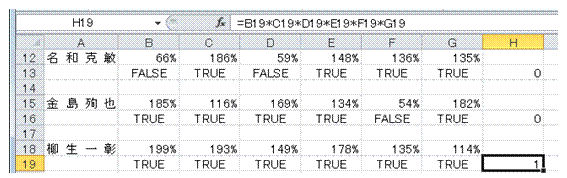 |
論理値を乗算すると、すべてTRUE(=1)の場合にだけ、1の結果が得られます。 乗算の対象範囲に一つでもFALSE(=0)が混じっていると、その結果は0となります。 |
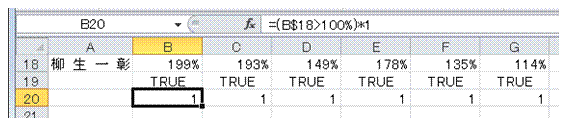 |
論理値は数値では ないので、PRODUCT関数で乗算する場合には、あらかじめ1を乗算して数値化しておく必要があります。 |
 |
論理値を数値化しておけば、PRODUCT関数が使えます。 |
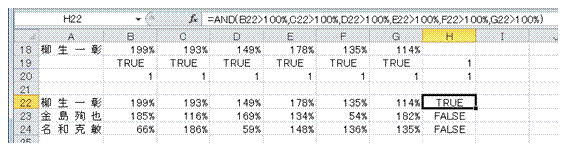 |
論理値の 乗算によるAND条件は、おなじことをAND関数でも行えますが、条件式は煩雑となります。 |
 |
各セルの条件式による判定と、論理値の数値化は、配列数式にすれば、PRODUCT関数内で行うことができます。 配列数式を表す両端の{}は、数式確定時にCtrl+Shift+Enterキーを押すことで自動的に付加されます。 |
 |
配列
を格納できるINDEX関数と組み合わせれば、配列数式にすることなく、PRODUCT関数で論理値の乗算を行えます。 条件付き書式では配列数式を条件式として設定できないので、この方法を用います。 ※IF関数の場合には、Ctrl+Shift+EnterでIF関数式そのものを配列数式にすれば、PRODUCT関数だけで論理値の乗算が可能です。 |
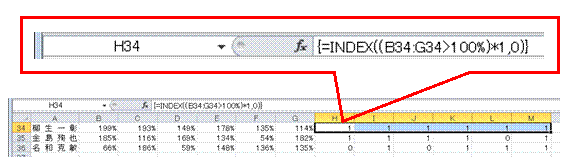 |
ちなみに、INDEX関数に格納されている配列の値は、配列数式にすることで確認できます。 この例では、INDEX関数には、数値化された論理値が格納されていることがわかります。 |
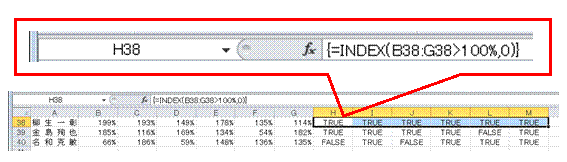 |
この例では、INDEX関数には、論理値そのものが格納されていることがわかります。 |
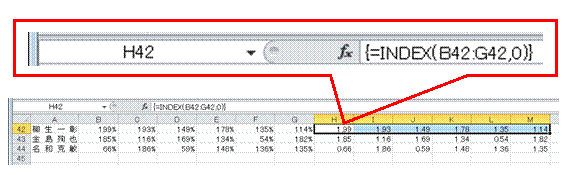 |
この例では、INDEX関数には、セル値そのものが格納されていることがわかります。 |
| << 論理値は、加算できる | 質問や要望などはこちらへ |
【条件付き書式での使用例】 すべての月で目標を達成した者だけを強調表示する >> |
|
|
関連する他のページ |
|
一つの条件付き書式に、OR条件を設定する
上のセルと同じ値になっているセルを強調したい
同じ値が連続するセル範囲を強調したい
同じ値が続くセル範囲を、2色で色分けする
複数の条件付き書式を設定して、その優先順位を管理する
一つの条件付き書式に、AND条件を設定する |
|
|
|